一、背景
系統管理者經常需要SSH 或者telent 遠端登入到Linux 伺服器,經常運作一些需要很長時間才能完成的任務,比如系統備份、ftp 傳輸等等。通常情況下我們都是為每一個這樣的任務開一個遠端終端視窗,因為它們執行的時間太長了。必須等待它們執行完畢,在此期間不能關掉視窗或者斷開連接配接,否則這個任務就會被殺掉,一切半途而廢了。
二、簡介
GNU Screen是一款由GNU計劃開發的用于指令行終端切換的自由軟體。使用者可以通過該軟體同時連接配接多個本地或遠端的指令行會話,并在其間自由切換。
GNU Screen可以看作是視窗管理器的指令行界面版本。它提供了統一的管理多個會話的界面和相應的功能。
會話恢複
隻要Screen本身沒有終止,在其内部運作的會話都可以恢複。這一點對于遠端登入的使用者特别有用——即使網絡連接配接中斷,使用者也不會失去對已經打開的指令行會話的控制。隻要再次登入到主機上執行screen -r就可以恢複會話的運作。同樣在暫時離開的時候,也可以執行分離指令detach,在保證裡面的程式正常運作的情況下讓Screen挂起(切換到背景)。這一點和圖形界面下的VNC很相似。
多視窗
在Screen環境下,所有的會話都獨立的運作,并擁有各自的編号、輸入、輸出和視窗緩存。使用者可以通過快捷鍵在不同的視窗下切換,并可以自由的重定向各個視窗的輸入和輸出。Screen實作了基本的文本操作,如複制粘貼等;還提供了類似滾動條的功能,可以檢視視窗狀況的曆史記錄。視窗還可以被分區和命名,還可以監視背景視窗的活動。
會話共享
Screen可以讓一個或多個使用者從不同終端多次登入一個會話,并共享會話的所有特性(比如可以看到完全相同的輸出)。它同時提供了視窗通路權限的機制,可以對視窗進行密碼保護。
三、文法
# screen [-AmRvx -ls -wipe][-d <作業名稱>][-h <行數>][-r <作業名稱>][-s ][-S <作業名稱>]
參數說明
-A 将所有的視窗都調整為目前終端機的大小。
-d <作業名稱> 将指定的screen作業離線。
-h <行數> 指定視窗的緩沖區行數。
-m 即使目前已在作業中的screen作業,仍強制建立新的screen作業。
-r <作業名稱> 恢複離線的screen作業。
-R 先試圖恢複離線的作業。若找不到離線的作業,即建立新的screen作業。
-s 指定建立新視窗時,所要執行的shell。
-S <作業名稱> 指定screen作業的名稱。
-v 顯示版本資訊。
-x 恢複之前離線的screen作業。
-ls或--list 顯示目前所有的screen作業。
-wipe 檢查目前所有的screen作業,并删除已經無法使用的screen作業。
四、常用screen參數
screen -S yourname -> 建立一個叫yourname的session
screen -ls -> 列出目前所有的session
screen -r yourname -> 回到yourname這個session
screen -d yourname -> 遠端detach某個session
screen -d -r yourname -> 結束目前session并回到yourname這個session
在每個screen session 下,所有指令都以 ctrl+a(C-a) 開始。
C-a ? -> 顯示所有鍵綁定資訊
C-a c -> 建立一個新的運作shell的視窗并切換到該視窗
C-a n -> Next,切換到下一個 window
C-a p -> Previous,切換到前一個 window
C-a 0..9 -> 切換到第 0..9 個 window
Ctrl+a [Space] -> 由視窗0循序切換到視窗9
C-a C-a -> 在兩個最近使用的 window 間切換
C-a x -> 鎖住目前的 window,需用使用者密碼解鎖
C-a d -> detach,暫時離開目前session,将目前的 screen session (可能含有多個 windows) 丢到背景執行,并會回到還沒進 screen 時的狀态,此時在 screen session 裡,每個 window 内運作的 process (無論是前台/背景)都在繼續執行,即使 logout 也不影響。
C-a z -> 把目前session放到背景執行,用 shell 的 fg 指令則可回去。
C-a w -> 顯示所有視窗清單
C-a t -> Time,顯示目前時間,和系統的 load
C-a k -> kill window,強行關閉目前的 window
C-a [ -> 進入 copy mode,在 copy mode 下可以復原、搜尋、複制就像用使用 vi 一樣
C-b Backward,PageUp
C-f Forward,PageDown
H(大寫) High,将光标移至左上角
L Low,将光标移至左下角
0 移到行首
$ 行末
w forward one word,以字為機關往前移
b backward one word,以字為機關往後移
Space 第一次按為标記區起點,第二次按為終點
Esc 結束 copy mode
C-a ] -> Paste,把剛剛在 copy mode 標明的内容貼上
五、使用 screen
5.1 安裝screen
流行的Linux發行版(例如Red Hat Enterprise Linux)通常會自帶screen實用程式,如果沒有的話,可以從GNU screen的官方網站下載下傳。
5.2 建立一個新的視窗
安裝完成後,直接敲指令screen就可以啟動它。但是這樣啟動的screen會話沒有名字,實踐上推薦為每個screen會話取一個名字,友善分辨:
screen啟動後,會建立第一個視窗,也就是視窗No. 0,并在其中打開一個系統預設的shell,一般都會是bash。是以你敲入指令screen之後,會立刻又傳回到指令提示符,仿佛什麼也沒有發生似的,其實你已經進入Screen的世界了。當然,也可以在screen指令之後加入你喜歡的參數,使之直接打開你指定的程式,例如:
screen建立一個執行vi david.txt的單視窗會話,退出vi 将退出該視窗/會話。
5.3 檢視視窗和視窗名稱
打開多個視窗後,可以使用快捷鍵C-a w列出目前所有視窗。如果使用文本終端,這個清單會列在螢幕左下角,如果使用X環境下的終端模拟器,這個清單會列在标題欄裡。視窗清單的樣子一般是這樣:
這個例子中我開啟了三個視窗,其中*号表示目前位于視窗2,-号表示上一次切換視窗時位于視窗1。
Screen預設會為視窗命名為編号和視窗中運作程式名的組合,上面的例子中視窗都是預設名字。練習了上面檢視視窗的方法,你可能就希望各個視窗可以有不同的名字以友善區分了。可以使用快捷鍵C-a A來為目前視窗重命名,按下快捷鍵後,Screen會允許你為目前視窗輸入新的名字,回車确認。
5.4 會話分離與恢複
你可以不中斷screen視窗中程式的運作而暫時斷開(detach)screen會話,并在随後時間重新連接配接(attach)該會話,重新控制各視窗中運作的程式。例如,我們打開一個screen視窗編輯/tmp/david.txt檔案:
之後我們想暫時退出做點别的事情,比如出去散散步,那麼在screen視窗鍵入<code>C-a d</code>,Screen會給出detached提示:
暫時中斷會話
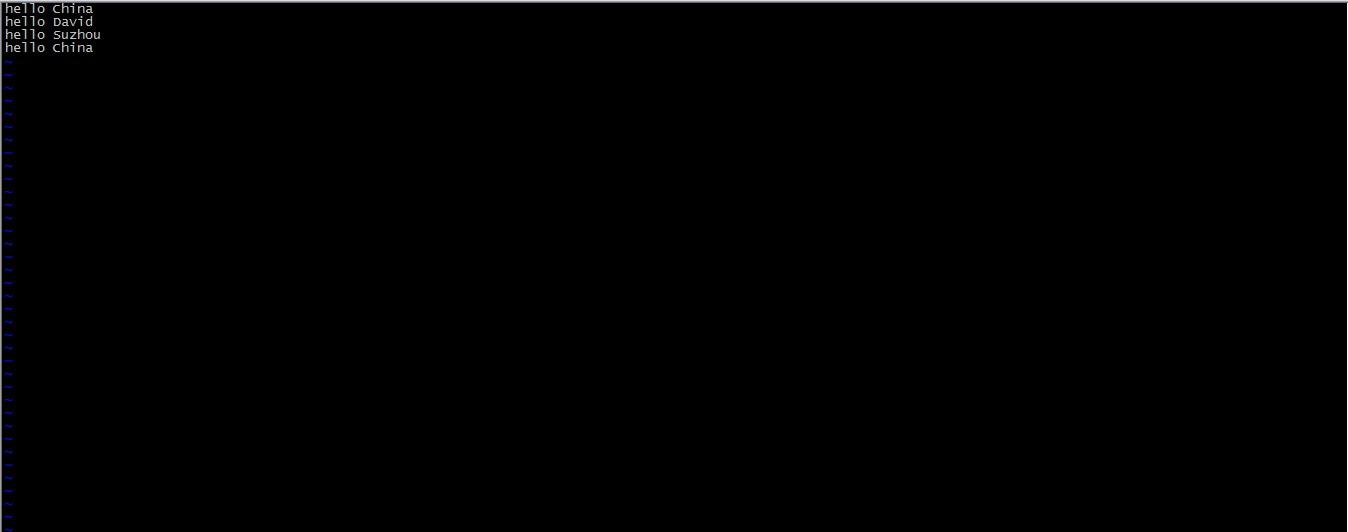
半個小時之後回來了,找到該screen會話:
重新連接配接會話:
一切都在。
當然,如果你在另一台機器上沒有分離一個Screen會話,就無從恢複會話了。
這時可以使用下面指令強制将這個會話從它所在的終端分離,轉移到新的終端上來:
5.5 清除dead 會話
如果由于某種原因其中一個會話死掉了(例如人為殺掉該會話),這時screen -list會顯示該會話為dead狀态。使用screen -wipe指令清除該會話:
5.6 關閉或殺死視窗
正常情況下,當你退出一個視窗中最後一個程式(通常是bash)後,這個視窗就關閉了。另一個關閉視窗的方法是使用C-a k,這個快捷鍵殺死目前的視窗,同時也将殺死這個視窗中正在運作的程序。
如果一個Screen會話中最後一個視窗被關閉了,那麼整個Screen會話也就退出了,screen程序會被終止。
除了依次退出/殺死目前Screen會話中所有視窗這種方法之外,還可以使用快捷鍵C-a :,然後輸入quit指令退出Screen會話。需要注意的是,這樣退出會殺死所有視窗并退出其中運作的所有程式。其實C-a :這個快捷鍵允許使用者直接輸入的指令有很多,包括分屏可以輸入split等,這也是實作Screen功能的一個途徑,不過個人認為還是快捷鍵比較友善些。
六、screen 進階應用
6.1 會話共享
還有一種比較好玩的會話恢複,可以實作會話共享。假設你在和朋友在不同地點以相同使用者登入一台機器,然後你建立一個screen會話,你朋友可以在他的終端上指令:
這個指令會将你朋友的終端Attach到你的Screen會話上,并且你的終端不會被Detach。這樣你就可以和朋友共享同一個會話了,如果你們目前又處于同一個視窗,那就相當于坐在同一個顯示器前面,你的操作會同步示範給你朋友,你朋友的操作也會同步示範給你。當然,如果你們切換到這個會話的不同視窗中去,那還是可以分别進行不同的操作的。
6.2 會話鎖定與解鎖
Screen允許使用快捷鍵C-a s鎖定會話。鎖定以後,再進行任何輸入螢幕都不會再有反應了。但是要注意雖然螢幕上看不到反應,但你的輸入都會被Screen中的程序接收到。快捷鍵C-a q可以解鎖一個會話。
也可以使用C-a x鎖定會話,不同的是這樣鎖定之後,會話會被Screen所屬使用者的密碼保護,需要輸入密碼才能繼續通路這個會話。
6.3 發送指令到screen會話
在Screen會話之外,可以通過screen指令操作一個Screen會話,這也為使用Screen作為腳本程式增加了便利。關于Screen在腳本中的應用超出了入門的範圍,這裡隻看一個例子,體會一下在會話之外對Screen的操作:
這個指令在一個叫做sandy的screen會話中建立一個新視窗,并在其中運作ping指令。
6.4 螢幕分割
現在顯示器那麼大,将一個螢幕分割成不同區域顯示不同的Screen視窗顯然是個很酷的事情。可以使用快捷鍵C-a S将顯示器水準分割,Screen 4.00.03版本以後,也支援垂直分屏,快捷鍵是C-a |。分屏以後,可以使用C-a <tab>在各個區塊間切換,每一區塊上都可以建立視窗并在其中運作程序。
可以用C-a X快捷鍵關閉目前焦點所在的螢幕區塊,也可以用C-a Q關閉除目前區塊之外其他的所有區塊。關閉的區塊中的視窗并不會關閉,還可以通過視窗切換找到它。
6.5 C/P模式和操作
screen的另一個很強大的功能就是可以在不同視窗之間進行複制粘貼了。使用快捷鍵C-a <Esc>或者C-a [可以進入copy/paste模式,這個模式下可以像在vi中一樣移動光标,并可以使用空格鍵設定标記。其實在這個模式下有很多類似vi的操作,譬如使用/進行搜尋,使用y快速标記一行,使用w快速标記一個單詞等。關于C/P模式下的進階操作,其文檔的這一部分有比較詳細的說明。
一般情況下,可以移動光标到指定位置,按下空格設定一個開頭标記,然後移動光标到結尾位置,按下空格設定第二個标記,同時會将兩個标記之間的部分儲存在copy/paste buffer中,并退出copy/paste模式。在正常模式下,可以使用快捷鍵C-a ]将儲存在buffer中的内容粘貼到目前視窗。
6.6 更多screen功能
同大多數UNIX程式一樣,GNU Screen提供了豐富強大的定制功能。你可以在Screen的預設兩級配置檔案/etc/screenrc和$HOME/.screenrc中指定更多,例如設定screen選項,定制綁定鍵,設定screen會話自啟動視窗,啟用多使用者模式,定制使用者通路權限控制等等。如果你願意的話,也可以自己指定screen配置檔案。
以多使用者功能為例,screen預設是以單使用者模式運作的,你需要在配置檔案中指定multiuser on 來打開多使用者模式,通過acl*(acladd,acldel,aclchg...)指令,你可以靈活配置其他使用者通路你的screen會話。更多配置檔案内容請參考screen的man頁。
本文轉自 遠永201314 51CTO部落格,原文連結:http://blog.51cto.com/7336056/1893280